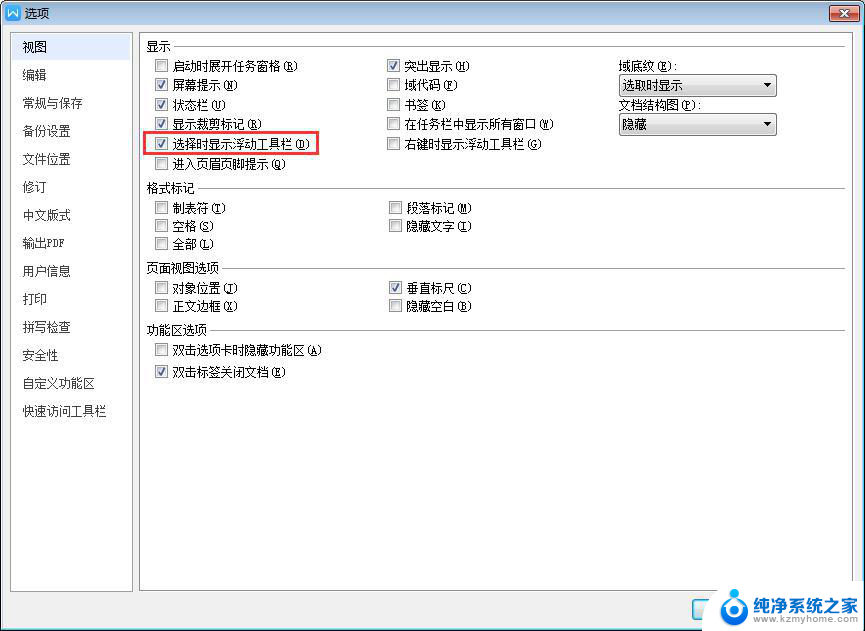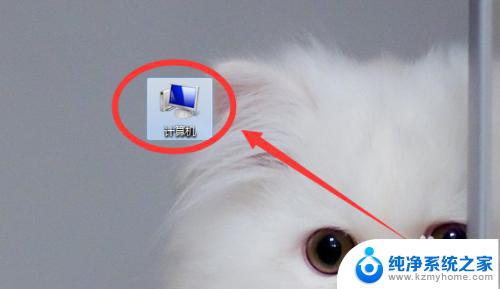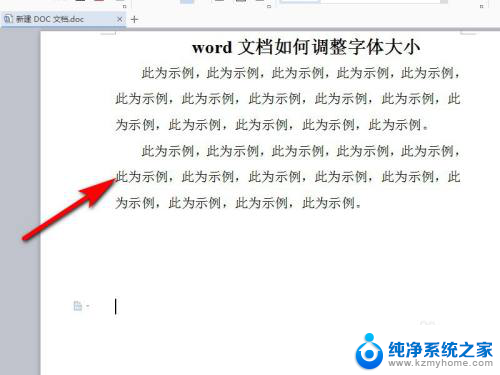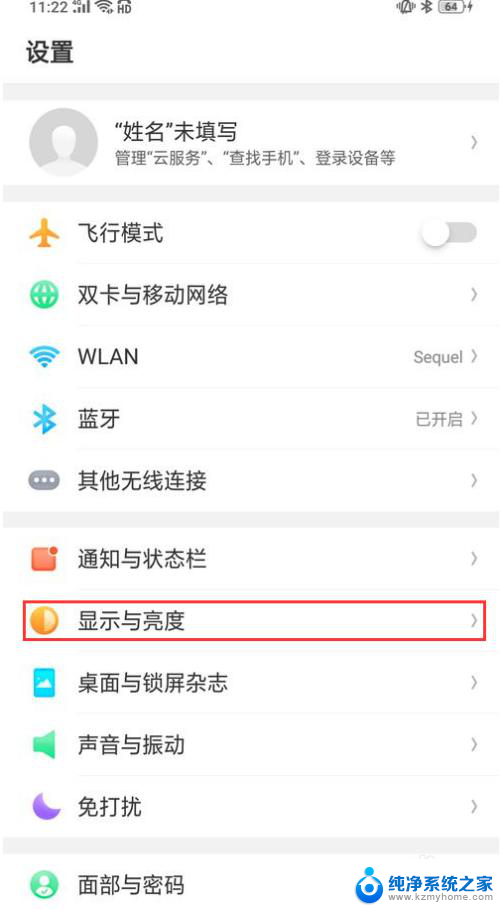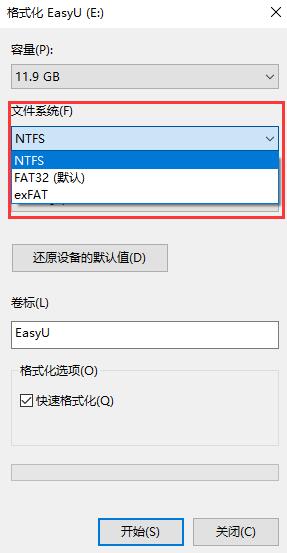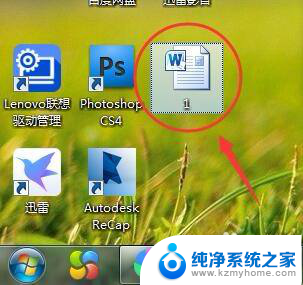这种字体复制 电脑中字体拷贝方法
更新时间:2024-03-02 10:05:47作者:yang
现代科技的快速发展,使得电脑成为我们日常生活中不可或缺的工具,在电脑的应用过程中,我们经常会遇到需要复制字体的情况,尤其是在处理文字、编辑文档、制作演示稿等工作中。如何快速高效地进行字体复制呢?下面将介绍一种简便的电脑中字体拷贝方法,帮助您轻松应对各种文字处理任务。无论是复制整段文字还是选取其中一部分,这种方法都能够满足您的需求,并且操作简单方便。通过掌握这种字体复制方法,相信您的工作效率将会大大提升。
操作方法:
1.在点的左下角点击一下开始命令菜单,然后选择控制面板
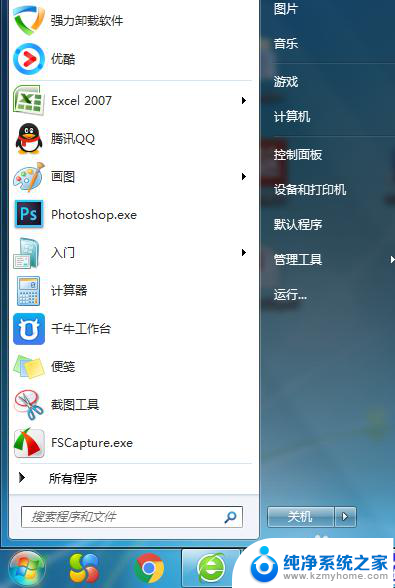
2.然后控制面板切换一下比表的查看方式,如图所示。
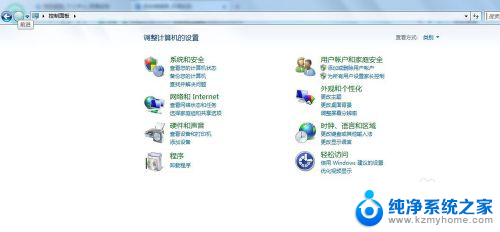
3.在大图的模式先能够看到一个叫做字体的功能菜单。
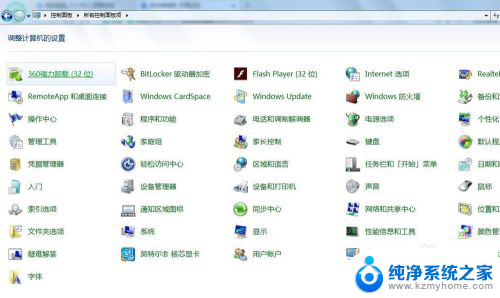
4.在这里边是该电脑系统安装的所有字体了。
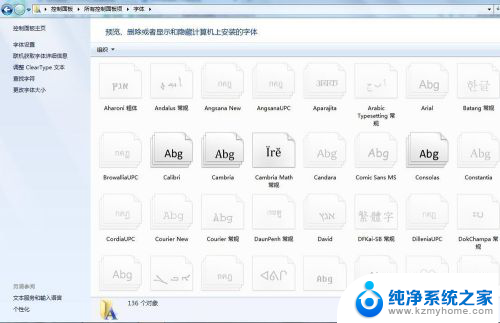
5.可以选中自己需要拷贝复制的字体,然后右键进行拷贝复制。然后在其他文件夹进行粘贴就可以了,在其他电脑进行粘贴后右键安装就可以使用了。
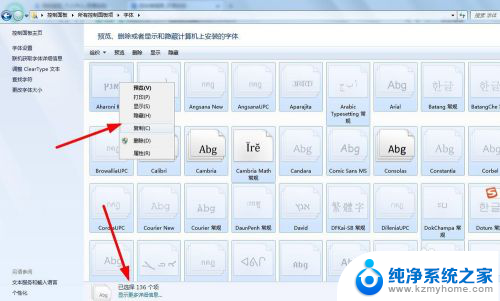
以上就是此字体复制问题的解决步骤,请遇到相同问题的用户参考本文中的步骤来修复,希望对大家有所帮助。